Cum să traduceți cu ușurință magazinul dvs. WooCommerce (3 moduri)
Publicat: 2021-03-02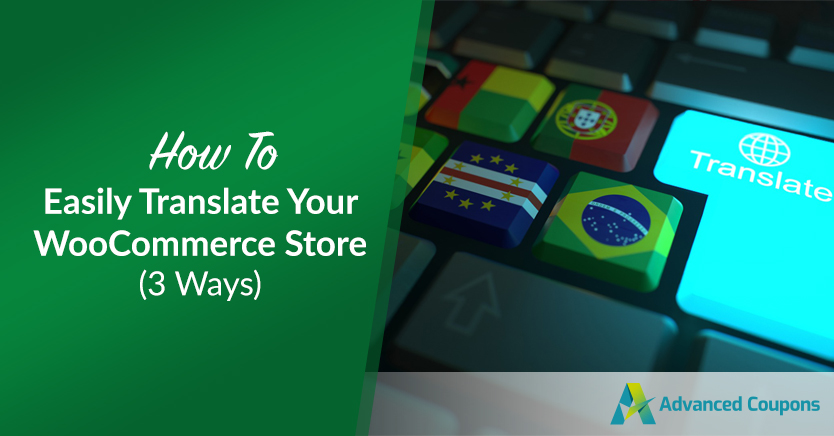
Dacă dețineți un magazin online și doriți să vă extindeți acoperirea, vă recomandăm să îl traduceți în diferite limbi. Cu toate acestea, ca și în cazul multor proprietari de site-uri, s-ar putea să amânați acest efort, deoarece presupuneți că este un proces lung și complicat.
Adevărul este că poți traduce WooCommerce relativ rapid. Există, de asemenea, diverse instrumente și tehnici pe care le puteți utiliza, în funcție de diferiți factori, cum ar fi bugetul, obiectivele și nivelul de experiență.
În această postare, vom discuta despre beneficiile traducerii magazinului dvs. online. Apoi vă vom prezenta trei metode pe care le puteți utiliza pentru a traduce WooCommerce. Să începem!
Beneficiile traducerii magazinului dvs. WooCommerce
Există multe beneficii în traducerea magazinului dvs. WooCommerce. Pentru început, vă face site-ul mai accesibil unui public mai larg.
Dacă consumatorii pot cumpăra produse în limba lor maternă, crește șansele ca aceștia să rămână și poate chiar să finalizeze o achiziție. Aceasta înseamnă că transformarea magazinului dvs. într-un site multilingv poate duce la mai mult trafic, rate mai mari de retenție și implicare și venituri crescute.
Oferirea utilizatorilor posibilitatea de a traduce magazinul dvs. WooCommerce în limba lor locală oferă, de asemenea, o experiență de utilizator (UX) mai bună. Îi ajută pe vizitatori să înțeleagă și să navigheze mai confortabil, ceea ce îi poate ajuta să-și formeze o percepție pozitivă asupra mărcii dvs.
Traducerea magazinului dvs. WooCommerce poate fi deosebit de utilă dacă aveți o audiență globală sau dacă încercați să vizați piețe noi în mai multe țări și regiuni. În plus, aveți o varietate de metode de traducere pe care le puteți utiliza.
Cum să traduceți cu ușurință magazinul dvs. WooCommerce (3 moduri)
Acum că înțelegeți câteva dintre avantajele traducerii site-ului dvs. web, să vedem cum să procedați. Mai jos sunt trei moduri de a traduce WooCommerce.
1. Instalați pluginul WordPress Multilingual (WPML).
Una dintre cele mai ușoare modalități de a traduce magazinul dvs. WooCommerce este să utilizați un plugin precum WPML:
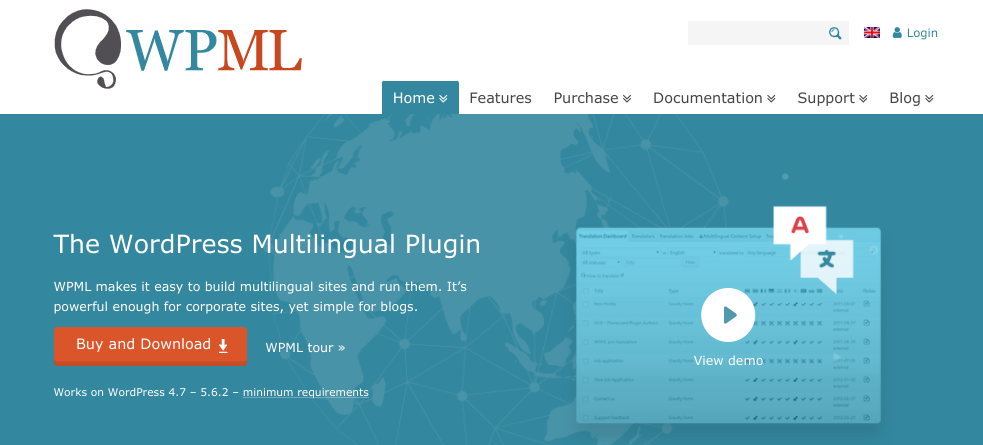
Acesta este un instrument premium WordPress care este ușor de utilizat, chiar și pentru începători. Vă permite să vă integrați magazinul WooCommerce cu servicii de traducere terță parte pentru a automatiza procesul de traducere.
WPML vă permite să traduceți pagini, postări, meniuri și multe altele. De asemenea, este compatibil cu orice temă sau plugin care utilizează API-ul WordPress. Aceasta include pluginul nostru Advanced Coupons pentru WooCommerce.
Pentru a începe, vă puteți înscrie pentru un cont pe site-ul web WPML. Vă sugerăm să optați pentru planul CMS multilingv.
Următorul pas este să instalați și să activați pluginul pe site-ul dvs. După ce faceți clic pe linkul Înregistrați-vă acum , puteți introduce cheia site-ului dvs., aflată în tabloul de bord contului dvs. WPML:
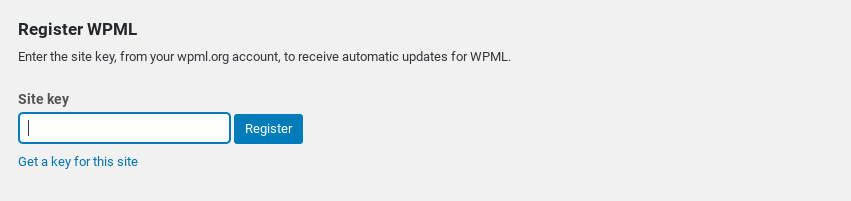
Există o gamă largă de alte plugin-uri WPML pe care le puteți folosi. Puteți adăuga cele patru principale navigând la Plugin-uri > Adăugați nou > Comercial , apoi selectând Activare după descărcare > Descărcare .
Apoi, navigați la WPML > Limbi . Selectați limba curentă a site-ului dvs., urmată de butonul Următorul . Pe ecranul următor, puteți selecta toate limbile dorite și alegeți o ordine pentru ca acestea să apară în comutatorul de limbi:
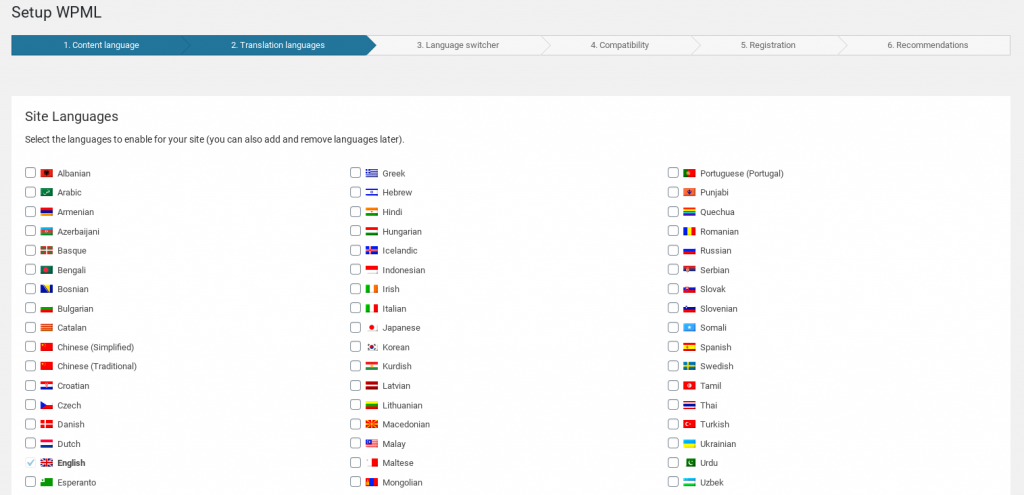
În cele din urmă, veți fi adus la expertul de configurare a traducerii WooCommerce. După ce faceți clic pe butonul Să continuăm , puteți crea traduceri lipsă pentru paginile magazinului dvs. și puteți selecta ce atribute să le faceți traducibile:
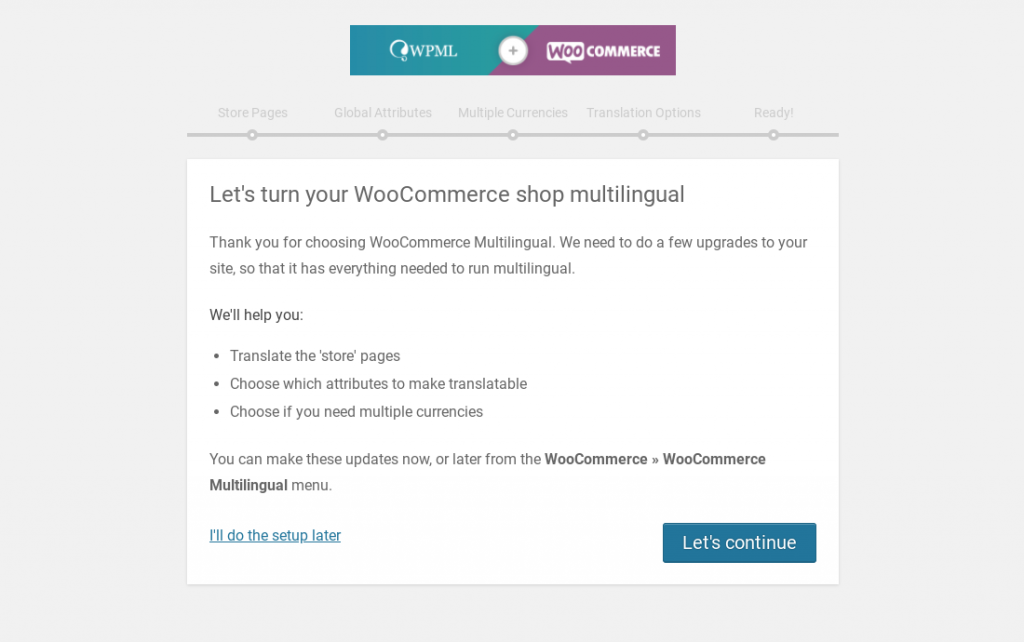
Când sunteți gata să traduceți o pagină, puteți naviga la WooCommerce > WooCommerce Multilingual . În lista de produse, ar trebui să vedeți o coloană pentru limbile pe care le-ați selectat:
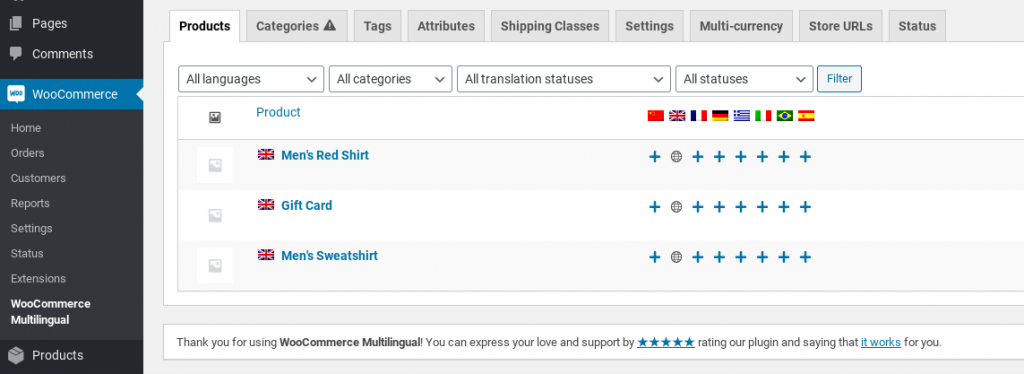
Dacă faceți clic pe pictograma + pentru o limbă, aceasta vă va aduce la ecranul de traducere a produsului. Aici veți introduce traducerea textului:
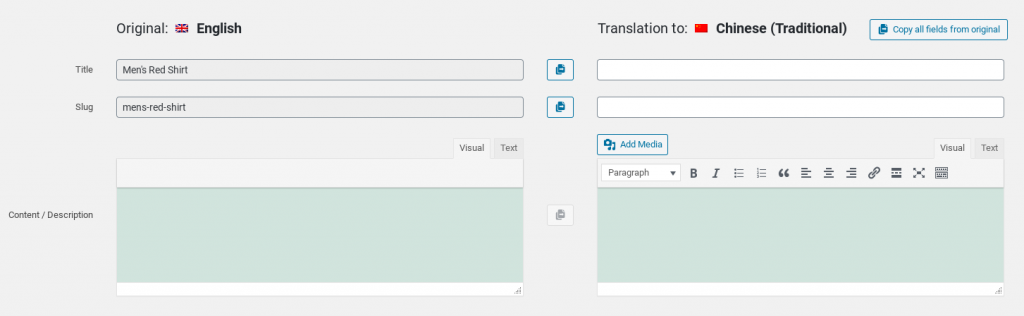
După ce ați terminat, selectați caseta Traducerea este completă din partea de jos. În cele din urmă, faceți clic pe butonul Salvare și închidere . Apoi puteți repeta acest proces pentru câte pagini și limbi doriți!
2. Utilizați TranslatePress
TranslatePress este un alt plugin WordPress popular, freemium, care vă permite să vă traduceți site-ul cu ușurință:
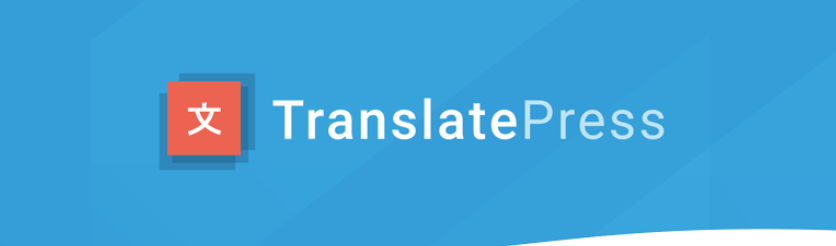
Îl puteți folosi pentru a traduce o pagină întreagă simultan. De asemenea, este configurat pentru a funcționa cu WooCommerce în mod implicit.

Dacă intenționați să traduceți WooCommerce doar într-o singură limbă, puteți utiliza versiunea gratuită. Cu toate acestea, dacă doriți să îl traduceți în mai multe limbi (sau nelimitat), va trebui să faceți upgrade la versiunea Pro.
Pentru a începe, mai întâi creați un cont și instalați și activați pluginul pe site-ul dvs. După ce finalizați procesul de instalare, puteți naviga la Setări > TranslatePress > General :
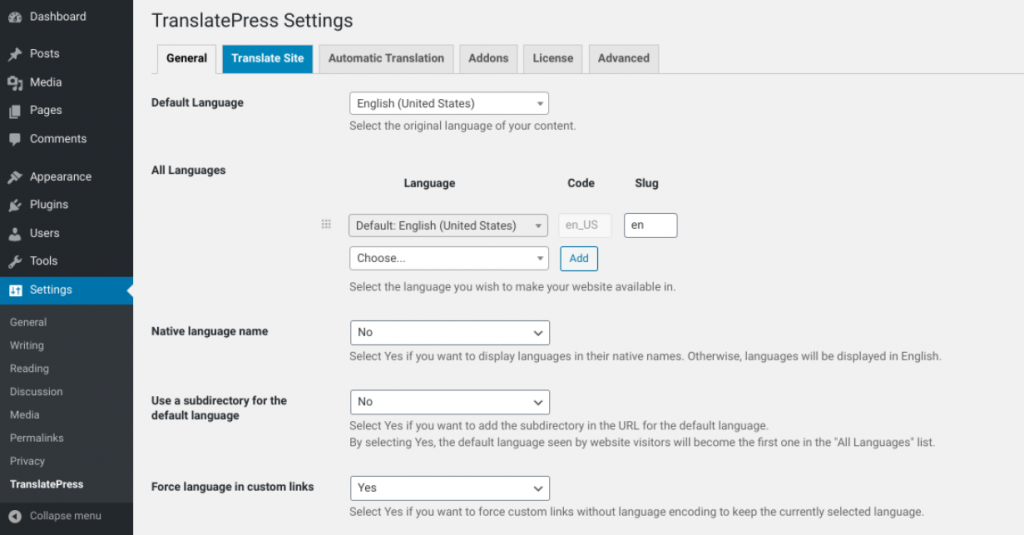
Pe acest ecran, puteți selecta limba implicită și alege o limbă(e) suplimentară(e) în care să traduceți WooCommerce. Pur și simplu faceți clic pe limba dorită din meniul derulant, apoi faceți clic pe butonul Adăugați .
În această filă, puteți configura și alte setări, cum ar fi modul în care doriți să apară selectorul de limbă în partea frontală a site-ului dvs. Când ați terminat, selectați butonul Salvați modificările din partea de jos.
Acum, puteți traduce magazinul dvs. WooCommerce făcând clic pe fila Traducere site din bara de meniu de sus:
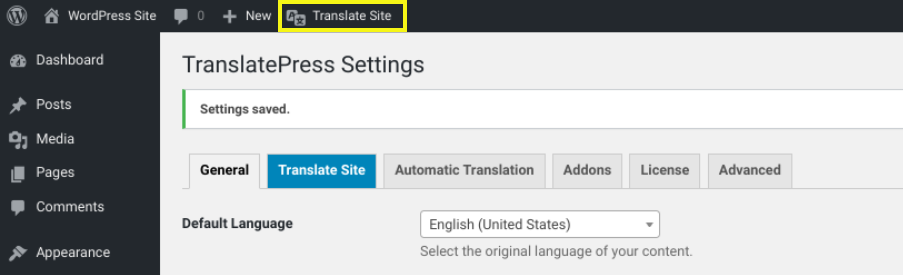
Aceasta va deschide Editorul de traduceri și va prezenta o previzualizare live a magazinului dvs. Puteți naviga prin diferite pagini ale site-ului dvs. făcând clic pe linkuri. Pentru a traduce text, pur și simplu selectați pictograma creion de lângă el:
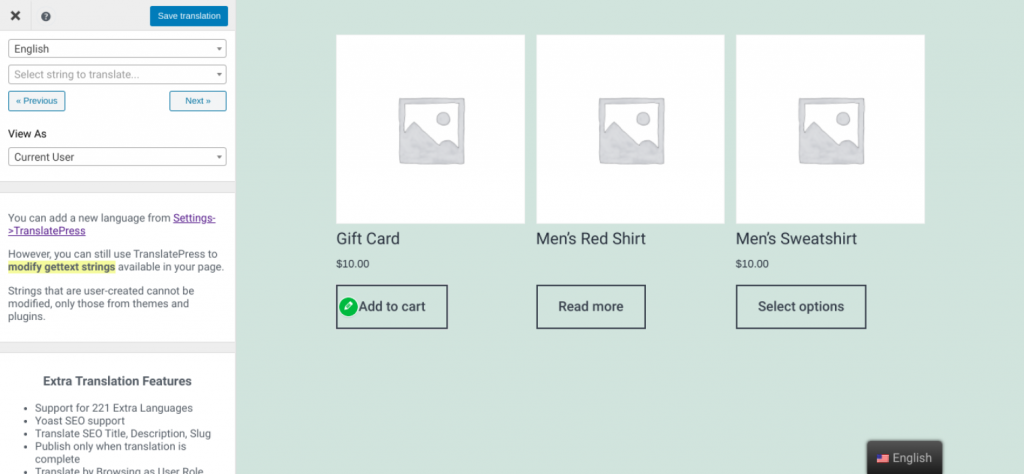
Apoi veți putea să tastați traducerea în panoul din stânga. De asemenea, puteți utiliza Google Translate pentru a face acest lucru automat.
Când ați terminat, nu uitați să faceți clic pe butonul Salvați traducerea din partea de sus. Asta e! Acum puteți verifica pentru a vă asigura că funcționează corect, vizitând magazinul dvs. WooCommerce și folosind comutatorul de limbă.
3. Traduceți manual site-ul dvs
De asemenea, puteți utiliza o abordare manuală a traducerii site-ului. Acest lucru este ideal dacă vă simțiți confortabil să lucrați cu fișiere WordPress și doriți să vă ocupați singur de procesul de traducere.
Pentru a face acest lucru, puteți edita fișierele Portable Object Template (.POT). Aceasta este tema principală sau fișierul de traducere a pluginului creat de dezvoltatori, care conține o listă de linii de text în limba engleză.
Poate fi folosit ca bază pentru crearea de noi traduceri. Ar trebui să îl puteți găsi în folderul de limbă al pluginului sau al temei dvs.
O modalitate ușoară de a traduce o temă sau un plugin este să utilizați un software precum Poedit:
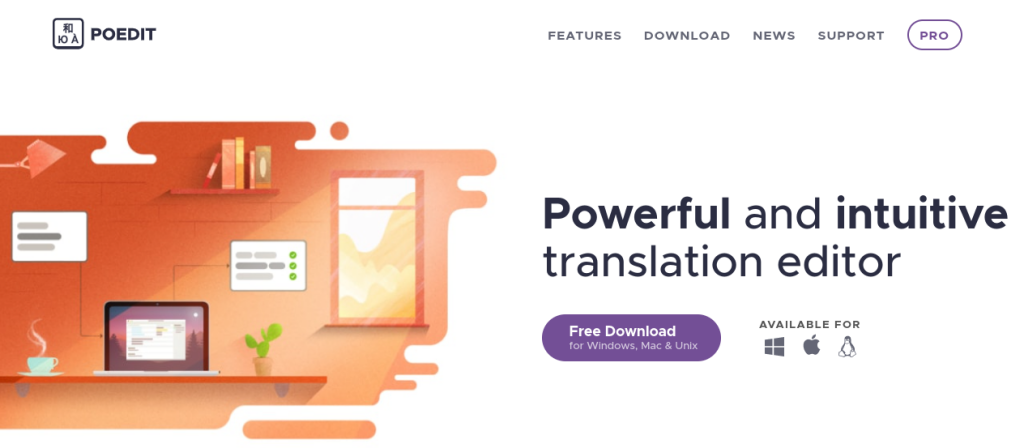
Acest instrument freemium este disponibil pentru dispozitivele Windows, Mac și Linux și include o memorie de traducere încorporată. Versiunea Pro include și suport dedicat WordPress.
După ce îl descărcați, puteți naviga la Fișier > Catalog nou din fișierul POT/PO . Selectați fișierul din pluginul sau tema pe care doriți să o traduceți, apoi selectați limba de traducere.
Când salvați fișierul, veți putea începe să traduceți pluginul sau tema. După ce ați terminat, puteți pur și simplu să încărcați fișierele în folderul de limbi al pluginului sau al temei dvs.
O altă opțiune este să utilizați un plugin WordPress, cum ar fi Loco Translate:
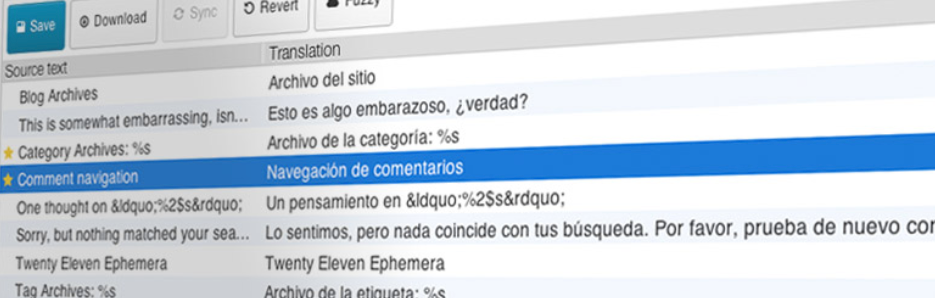
Acest instrument vă permite să traduceți pluginuri și teme direct din tabloul de bord WordPress. Pe lângă editarea în browser, oferă integrare cu servicii de traducere automată.
După ce îl instalați și îl activați pe site-ul dvs., puteți începe să îl utilizați navigând la Loco Translate > Setări :
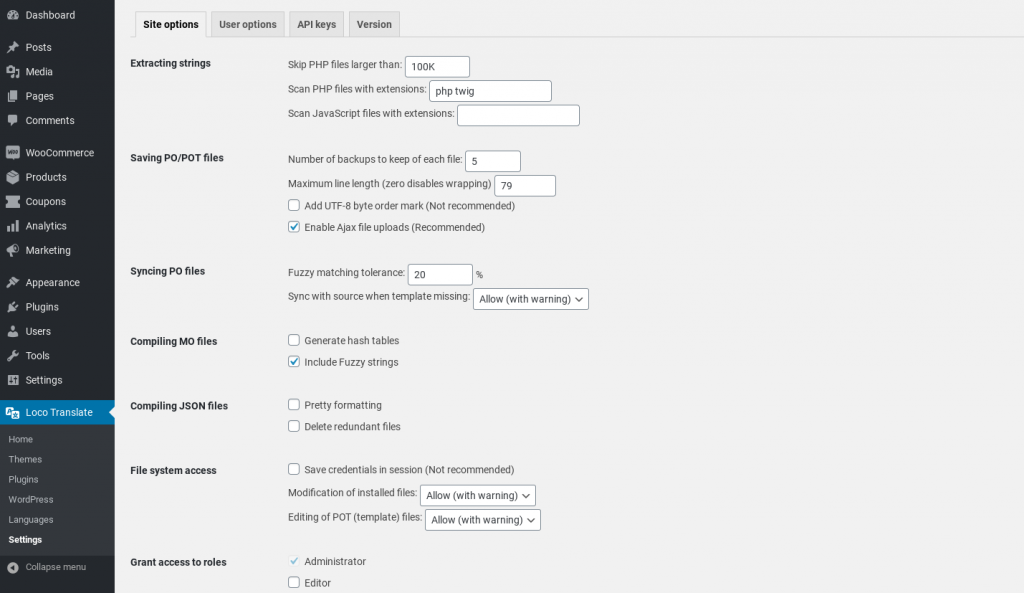
Apoi puteți traduce pluginuri și teme navigând la fila Acasă :
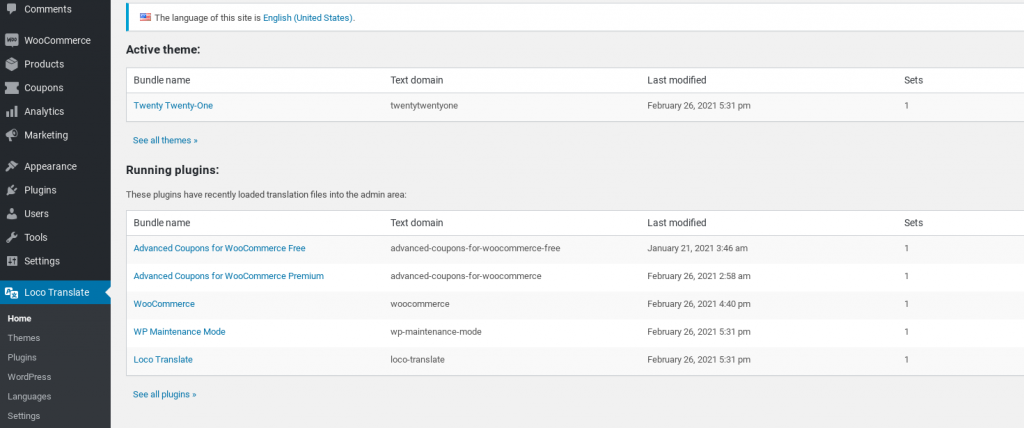
Pur și simplu faceți clic pe pluginul sau numele temei pentru a începe configurarea setărilor de limbă pentru fiecare. Pentru îndrumări mai detaliate, puteți consulta documentația oficială a pluginului.
Concluzie
Mulți proprietari de site-uri web presupun că trebuie să creați mai multe site-uri web dacă doriți să ajungeți la un public care vorbește mai multe limbi. Cu toate acestea, traducerea magazinului dvs. online este de fapt destul de simplă atunci când utilizați instrumentele potrivite.
După cum am discutat în această postare, există trei metode pe care le puteți folosi pentru a traduce WooCommerce:
- Instalați pluginul WPML.
- Utilizați pluginul TranslatePress.
- Traduceți manual WooCommerce folosind Poedit sau Loco Translate.
Aveți întrebări despre traducerea site-ului dvs. web? Anunțați-ne în secțiunea de comentarii de mai jos!
